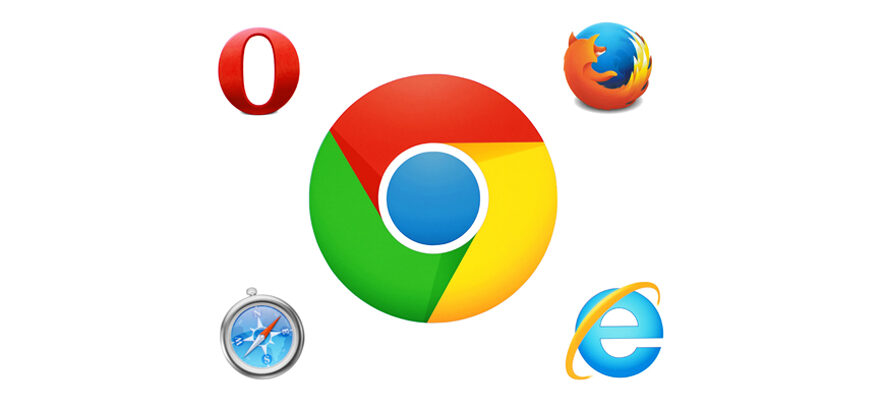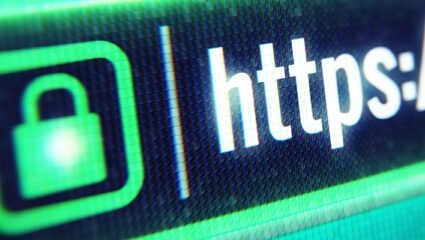Internetbrowser updaten
Publicatiedatum: 1 december 2019
Gebruiker van Chrome, Firefox of een andere internetbrowser? Zorg dat deze geüpdatet is naar de laatste versie. Wij vertellen u hieronder hoe u dat doet.
Waarom updaten?
Werk internetbrowsers altijd bij naar de laatste versie. Zo’n update bevat namelijk nieuwe mogelijkheden of verbeteringen. Dit zijn vaak kleine aanpassingen. Maar soms is een update noodzakelijk, bijvoorbeeld om een beveiligingsprobleem op te lossen. Updaten gaat bijna altijd automatisch. Toch is het verstandig om dit zo nu en dan te controleren.
Chrome updaten op pc
Nieuwe versies van Google Chrome worden meestal bij het openen en afsluiten van de browser automatisch geïnstalleerd. Wie de browser een tijd niet geopend heeft, moet soms zelf actie ondernemen.
- Open Google Chrome.
- Klik rechtsboven op het pictogram ‘Google Chrome aanpassen en beheren.’ Dit zijn de 3 puntjes.
- Klik op Help.
- Klik op Over Google Chrome.
- Onder ‘Over Chrome’ staat welke versie van de browser op de pc staat. Als dit de laatste versie, staat er ‘Google Chrome is up-to-date’. Soms wordt de laatste versie direct automatisch geïnstalleerd. Is dit niet zo, klik dan op Google Chrome updaten > Opnieuw opstarten.
Firefox updaten op pc
Update de browser Firefox zo:
- Open Firefox.
- Klik rechtsboven op het pictogram ‘Menu openen’.
- Klik op Help.
- Klik op Over Firefox.
- Een venster opent. Firefox controleert op updates en downloadt ze automatisch.
- Klik eventueel op Firefox herstarten om bij te werken.
Edge en Internet Explorer updaten
De browser Edge en Internet Explorer 11 staan standaard op een Windows-pc. Ze zijn alleen actueel als de laatste Windows 10-versie op de pc staat. Zelf afzonderlijk de browsers bijwerken, kan dus niet.
Safari bijwerken
De internetbrowser Safari staat standaard op Mac-computers, iPhones en iPads. Deze is alleen actueel wanneer de nieuwste versie van het besturingssysteem op het apparaat staat. Installeer dus altijd de nieuwste MacOS-update op de pc of iOS-update op de iPhone of iPad.
Browsers updaten op Android-toestel
Werk op een Android-toestel browsers bij via de Play Store.
- Open de Play Store.
- Tik in de zoekbalk op het pictogram van de 3 streepjes.
- Tik op Mijn apps en games.
- Tik op het tabblad Updates.
- Bekijk of de browser in de lijst met apps staat en tik achter de browser op Updaten. Staat deze er niet tussen, dan is de laatste versie geïnstalleerd.
Browsers updaten op iOS-toestel
Werk op een iPad of iPhone browsers bij via de App Store. Dit geldt alleen voor browsers die u heeft gedownload en niet standaard op het toestel staan. Safari wordt automatisch bijgewerkt met het installeren van de nieuwste iOS-versie.
- Open de App Store.
- Tik op Updates.
- Bekijk of de browser in de lijst met apps staat en tik achter de browser op Werk bij. Staat deze er niet tussen, dan is de laatste versie geïnstalleerd.
(Bron: SeniorWeb)
Let op: gezien de voortdurende veranderingen in de digitale wereld kan de informatie in bovenstaande Digitip met de tijd verouderd zijn.